Abonnementen die deze functie ondersteunen: Professional Business Enterprise
Document360 houdt automatisch bij welke projectleden een artikel hebben gemaakt, bijgewerkt of gepubliceerd. Deze leden worden toegevoegd aan de openbare lijst met bijdragers van het artikel.
Op de kennisbanksite kunnen lezers op de avatar van een bijdrager klikken om andere artikelen te bekijken waaraan de persoon heeft gewerkt.
Standaard wordt iedereen die een actie op een artikel uitvoert, vermeld als bijdrager. Bijdragers kunnen echter ook handmatig worden toegevoegd of verwijderd.
Toegang tot artikelinformatie
Ga als volgt te werk om de gedetailleerde informatie over een artikel te bekijken:
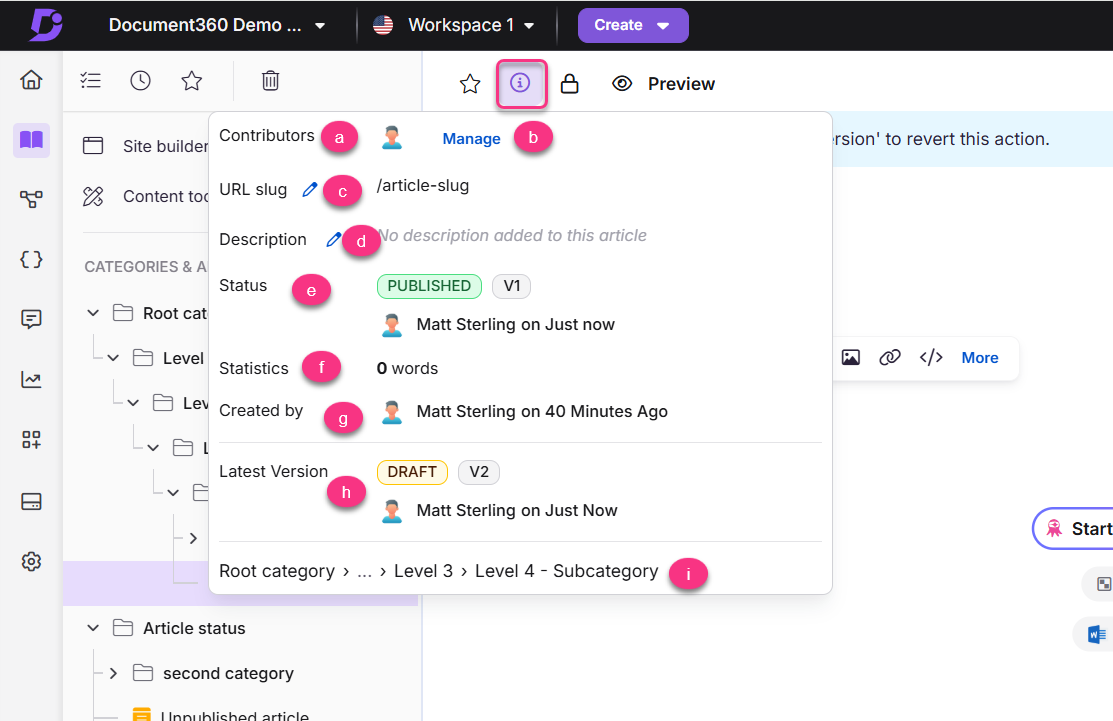
Klik in de editor op het pictogram Artikelinformatie () in de kop van het artikel.
In het informatiepaneel van het artikel worden de volgende gegevens weergegeven:
Bijdragers: Geeft een overzicht van alle bijdragers die aan het artikel zijn gekoppeld. Plaats de muisaanwijzer op het bijdragerspictogram om de naam te bekijken.
Beheren: Klik op Beheren om bijdragers toe te voegen of te verwijderen.
URL slug: Klik op het pictogram Bewerken () om de URL van het artikel bij te werken.
Beschrijving: Klik op het pictogram Bewerken () om een interne beschrijving voor het artikel toe te voegen of te bewerken. Als het artikel tot een paginacategorie behoort, wordt deze beschrijving weergegeven onder de titel van het artikel wanneer gebruikers op de categorie klikken.
Status: Geeft de huidige artikelstatus, de versie, de naam van de bijdrager en de tijd van de laatste update weer.
Statistieken: Toont het totale aantal woorden van het artikel.
Gemaakt door: Toont de bijdrager die het artikel heeft gemaakt en de aanmaakdatum.
Nieuwste versie: Verschijnt alleen wanneer een artikel is gepubliceerd en geforkt, met de details van de nieuwste versie.
Navigatiepad: Geeft het navigatiepad van het artikel weer vanuit de hoofdcategorie. Als het artikel tot meerdere categorieën behoort, worden alleen de root en de directe bovenliggende categorie weergegeven, met "..." tussendoor.
NOTITIE
Document360 toont een standaard avatar als de bijdrager geen profielfoto heeft geüpload.
Bijdragers toevoegen of verwijderen
De lijst met bijdragers bijwerken:
Klik in de editor op het pictogram Article information () in de kop van het artikel.
Klik op Beheren om de map Inzenders beheren te openen.
U kunt een teamlid zoeken op naam of e-mailadres.
Klik op het pictogram Toevoegen als bijdrager () naast de naam van het lid om het lid toe te voegen.
Als u een bijdrager wilt verwijderen, klikt u op het pictogram Inzender verwijderen () naast de naam.
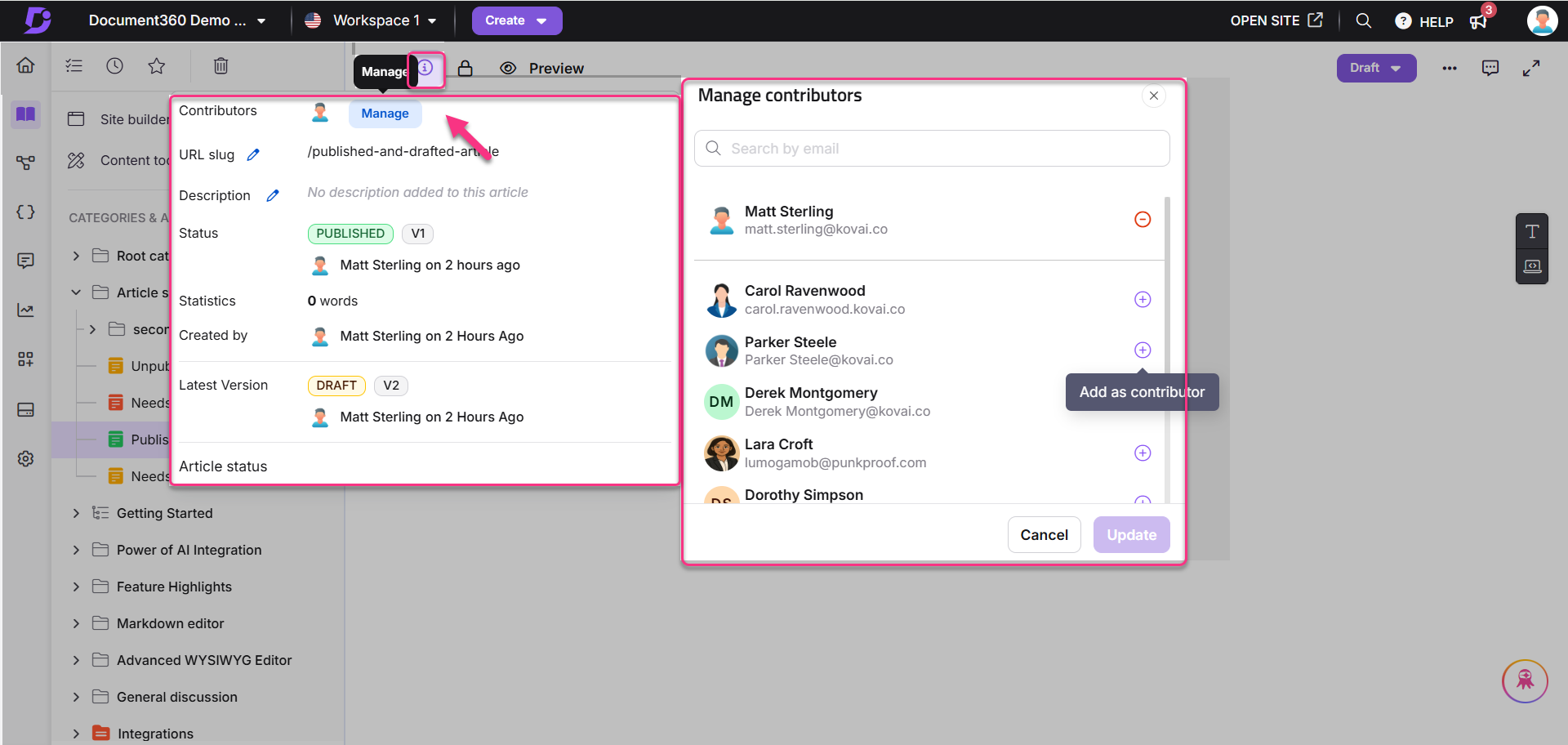
Door de bovenstaande stappen te volgen, kunt u de bijdragers voor een artikel wijzigen.
PRO-TIP
Als meerdere teamleden samenwerken aan een artikel, zorgt het handmatig toevoegen van bijdragers ervoor dat de bijdrage van elke persoon wordt vermeld.
Als een bijdrager uw team of organisatie verlaat, wordt zijn of haar naam nog steeds weergegeven in de lijst met bijdragers zolang hun account bestaat in het Document360-project. Als je ze volledig wilt verwijderen, verwijder je hun teamaccount. Zie Managing team accountsvoor meer informatie.
Probleemoplossing
Fout: "Dit artikel heeft geen vermelde bijdrager. Wijs er alsjeblieft een toe."
Dit waarschuwingsbericht verschijnt in de artikeleditor wanneer er geen bijdragers aan een artikel zijn toegewezen. Tijdens het maken van het artikel wordt de maker automatisch toegewezen als bijdrager. Als hun account wordt verwijderd, wordt de associatie met het artikel verwijderd, waardoor het artikel zonder bijdragers verschijnt.
Ga als volgt te werk om dit probleem op te lossen:
Open het gewenste artikel in de Knowledge base portal.
Klik op het pictogram Artikelinformatie () naast de artikelstatusbadge.
Controleer in de sectie Medewerkers of er bijdragers worden vermeld. Als er geen enkele wordt vermeld, bevestigt dit dat het artikel geen geldige bijdrage heeft.
Klik op Beheren om de interface voor bijdragersbeheer te openen.
Zoek en selecteer de juiste bijdragers. Klik op het pictogram Toevoegen als bijdrager () naast hun namen.
Sla de wijzigingen op. Controleer of de naam van de bijdrager nu wordt weergegeven in de sectie Medewerkers van het artikel en of het waarschuwingsbericht niet meer wordt weergegeven.
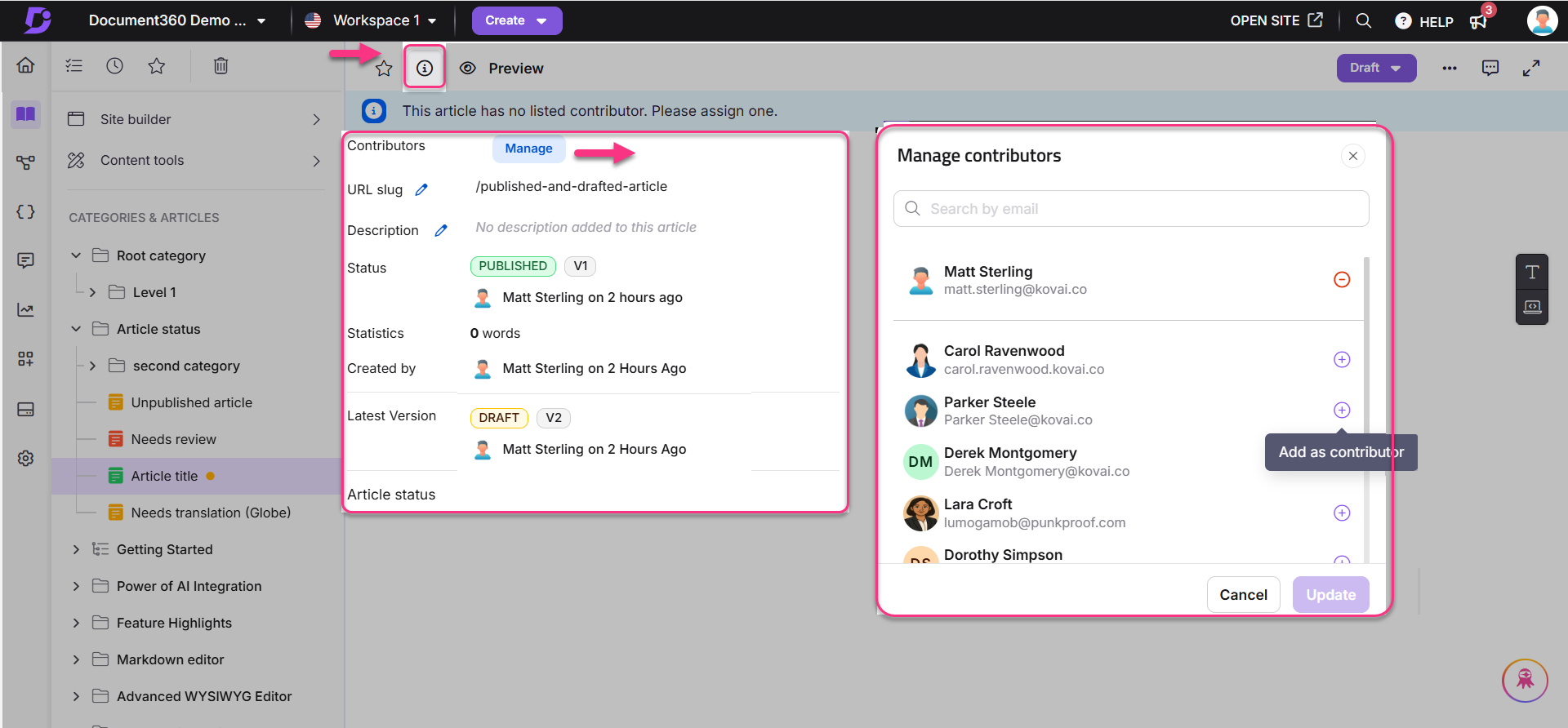
FAQ
Ik heb een teamaccount toegevoegd als bijdrager aan een artikel. De naam van de bijdrager is echter niet zichtbaar op de Knowledge Base-site.
Als u een bijdrager aan een artikel hebt toegewezen, maar zijn of haar naam niet wordt weergegeven op de Knowledge Base-site, kan het zijn dat de bijdrager zich nog niet heeft aangemeld bij Document360.
De naam van de bijdrager verschijnt pas nadat deze voor de eerste keer is ingelogd. Tot die tijd kan het systeem hun profiel niet aan het artikel koppelen.
Stappen om op te lossen:
Vraag de toegewezen bijdrager om ten minste één keer in te loggen om zijn profiel te activeren.
Eenmaal ingelogd, zou hun naam zoals verwacht onder het artikel moeten verschijnen.
Als het probleem zich blijft voordoen, zelfs nadat u bent ingelogd, probeert u uw projectcache te wissen of neemt u contact op met support@document360.com met de artikeldetails.
Worden bij het verwijderen van een teamaccount ook de artikelen verwijderd die ze hebben gepubliceerd?
Nee, als je een teamaccount verwijdert, worden de artikelen die ze hebben bijgedragen niet verwijderd. Het artikel blijft gepubliceerd en toegankelijk.
Er gebeurt echter het volgende met de gegevens van de bijdrager nadat het teamaccount is verwijderd:
In de kennisbank:
Als het verwijderde teamlid de enige bijdrager was, worden er geen bijdragers meer vermeld in het artikel.
Bovenaan het artikel verschijnt een banner met de tekst: "Dit artikel heeft geen vermelde bijdrager. Wijs er alsjeblieft een toe."
Op de site van de kennisbank:
De verwijderde gebruiker wordt niet langer weergegeven als de bijdrager van het artikel.
Als er geen nieuwe bijdrager is toegewezen, worden de bijdrager iconen niet getoond voor dat artikel.